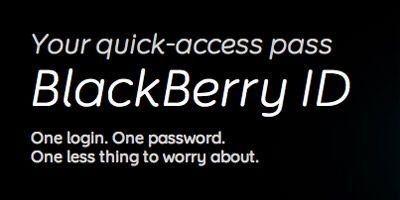Siit saate teada, kuidas mõni tuba saab nutikate LED-ribadega ülilaheda välja, kui teil on eelarve
LED-valgusribade seadistamine pole midagi uut, kuna mängijad on seda tehnikat oma seadistamiseks mõnda aega kasutanud. Kuid koduautomaatika muutub kättesaadavamaks ja IFTTT areneb kiiresti, et muuta see taskukohasemaks. Tulesid saate juhtida oma nutitelefonist ja värve muuta lõpmatute võimalustega. Erinevaid meeleolusid, valgusefekte ja stseene saate seadistada otse oma peopesast. Praegu on Indias ainsad kaks nutikat LED-valgusriba müüvat usaldusväärset kaubamärki Phillips ja Yeelight. Valisin oma toa sisseseadmiseks viimase, sest see maksab täpselt poole vähem kui Phillips Hue valgusriba.

Yeelight Aurora Smart LED-valguse riba maksab Indias 3200, Phillipsi ekvivalent 6000 Rs. Muidugi kasutaksin lõpuks odavamat varianti, sest see teeb sama täpset tööd odavama jaoks. Teil on alati võimalik kasutada teiste kaubamärkide muid valgusribasid, kuid me pole kindlad, kas nende ökosüsteemid või isegi nende rakendused on usaldusväärsed.

Nutikat LED-riba saab kasutada erinevatel eesmärkidel, näiteks teleri / monitori tagumise otsa valgustamiseks, et see vähendaks silmade koormust. Me võime neid valgusribasid kasutada isegi siseruumide kaunistamiseks pidude ajal või selliste festivalide jaoks nagu Diwali. Lahe on see, et saate ühtlase ilme saamiseks sünkroonida isegi Yeelight Smart LED Light riba nende mõne muu valgustitootega. Yeelighti valgusriba toetab 16 miljonit värvi ja jõuab kuni 140 luumenini, mille tulemuseks on parem valgustus tõeliselt taskukohase hinnaga.
Kuidas seda seadistada
Yeelight Smart LED-valgusriba seadistamine on üsna lihtne ja otse edasi. Alustamiseks peate järgima neid samme allpool:
1. Laadige Yeelighti rakendus alla oma Androidi / iOS-i seadmesse.
2. Käivitage rakendus, et näha teie loetletud tooteid, st Yeelight Smart LED Light riba.
püstitada varjualune
3. Järgige seadme ja valgusribade paaristamiseks Wi-Fi ja Bluetoothi abil juhiseid
4. Kui peate oma Yeelighti LED-valgusriba lähtestama, järgige seda juhendavat videot allpool:
5. Nüüd olete valgusriba kasutamiseks valmis
Kuidas kohandada värve ja määrata stseene
Kui olete kõik seadistanud, saate oma heliriba värve vastavalt oma soovile muuta. Valisin punase värvi, kuna kõik minu arvutikomponendid kasutasid samuti sama tooni ja mulle meeldib tööruumis ühtlus. Kõik, mida peate tegema, on minna seadme lehele, puudutada oma toodet ja seejärel valida oma maitse oma maitse järgi. Võite isegi muuta heledustaset oma maitse järgi, see on kasulik, kui vaatate filmi või on kohtinguõhtu.

Kui te ei soovi värvi iga kord käsitsi muuta, saate ka stseenid seadistada nii, et te ei peaks iga kord värvi käsitsi puudutama. Valgustusefekte / meeleolusid saate lisada ka sellistes stseenides nagu päikesetõusu efekt või öine režiim. Oma peostseenis olen seadnud kollase tule, mis vilksataks nagu küünal. Samuti saate kohandamise vahekaardil kohandada valguse vilkumise arvu ja kestust. Nagu me varem ütlesime, on valgusefektid piiramatud, kui teate, mida teete.
Automaatika
Google'i abimehe ja Amazon Echoga ühilduva Yeelighti nutika LED-i suurepärane asi. See töötab isegi Siri otseteedega, kui olete iPhone, mis töötab sarnaselt eelmainitud hääle assistentidele. Google'i abimehega saate selle seadistada järgmiselt
Avage rakendus Google Home ja puudutage ikooni Lisa.
ülikerge seljakotitelk 1 inimene
Valige Seadista seade töötab Google'iga ja otsige Yeelighti.
Xiaomi sisselogimislehe avamiseks puudutage seda. See toiming seob teie Xiaomi konto teie Google Home'i kontoga.
Logige sisse samade mandaatidega, mida kasutasite rakendusse Yeelights sisselogimiseks.
kas masturbatsioon mõjutab testosterooni taset
Määrake Yeelight Smart Light riba tuppa
Pange hüüdnimi, kui soovite oma fraasi kasutada
Siri otseteed

Siri otseteed töötavad alles pärast stseeni seadistamist rakenduses Yeelight. Pärast seadistamist saate lisada Siri otsetee otse rakendusest Yeelight ja see palub teil oma fraasi salvestada. Kuna mul on kaks stseeni seadistust, olen oma fraasid salvestanud järgmiselt: Lülita sisse mängutuled või Lülita sisse peotuled.
Nii et teil on see, saate nüüd olla ülilahe välimusega tuba, mis on täielikult automatiseeritud. Värvide vahetamiseks võite alati kasutada puldiga kaasas olevaid odavamaid LED-valgusribasid. Kuid kuna need ei ühildu digitaalsete hääleabilistega või neil on IFTTT tugi, piirdute ainult ühe värvi kasutamisega ja teil puuduvad kohandamisvalikud.
Mida sa sellest arvad?
Alustage vestlust, mitte tuld. Postitage lahkelt.
Postita kommentaar